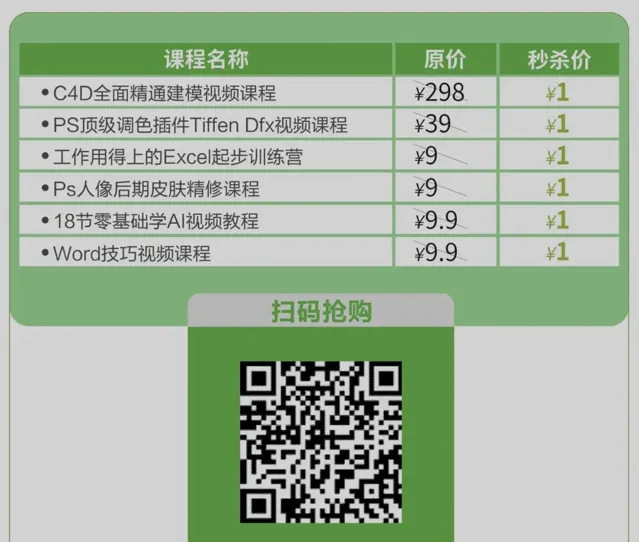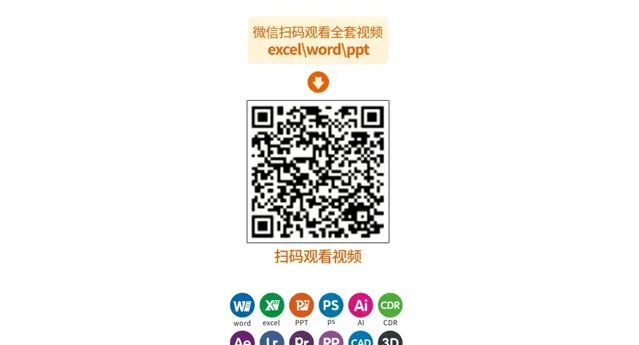
可能在许多人眼里,Word表格的使用非常简单,毕竟它也不是专业的表格处理软件,并不需要我们系统地去学习。
但是,往往就在文档排版过程中,经常会涉及一些些表格排版问题,这时就不知道怎么办了。百度搜索或问同事、朋友,总是要花费大量的时间才找到解决方法。你才发现,Word表格打算并没有想象中的那么简单。
其实,在Word文档中,对表格进行排版的方式有很多种,排版起来也有不少困难,今天小编给大家分享3个表格排版的小技巧。
01
设置表格在文档中的位置
Word排版过程中,我们经常在插入表格后,想要调整表格在文档中的位置。那么,当我们遇到这种情况,应该如何解决呢?
1. 设置表格对齐方式
(1)选中整个表格,单击【开始】-【段落】组中的左对齐、居中对齐、右对齐按钮进行设置。
(2)在表格上右击,在弹出的菜单中选择「表格属性」命令,打开「表格属性」对话框,在「表格」选项卡下的「对齐方式」栏中进行设置。
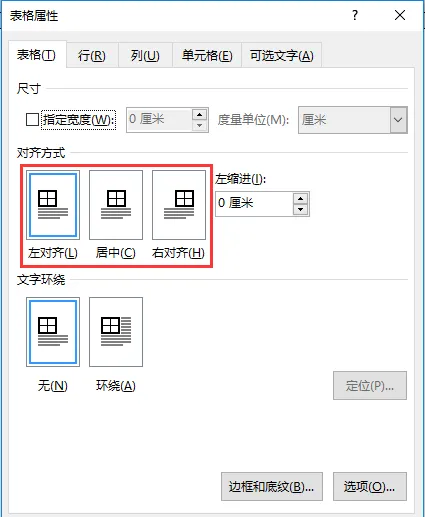
2. 设置表格环绕方式
Word中,通过设置表格与文字的环绕方式,也可以定位表格的位置。方法为:按住鼠标左键拖动表格左上角的+字形图标,将其拖动到合适的位置即可。
如果想要精确定位表格与文字的距离位置,可在表格上右击,在弹出的菜单中选择「表格属性」命令,打开「表格属性」对话框,在「表格」选项卡下的「文字环绕」栏选择「环绕」选项,然后单击「定位」按钮,在打开的「表格定位」对话框中可设置表格距正文的上、下、左、右距离以及水平、垂直位置。
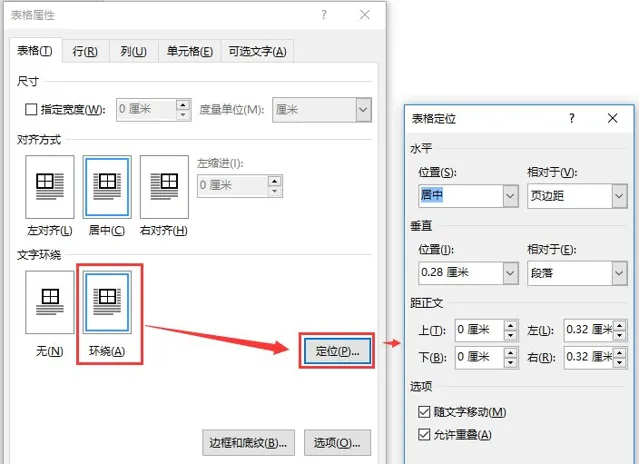
02
设置文字在表格中的位置
在表格中添加文字后,默认的文字位置为顶部左对齐,如下图所示。
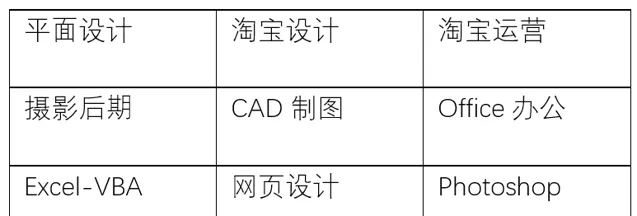
这与我们在其他文档中常见表格的文字位置明显不一致,且这导致整个表格效果不太美观。有什么方法可以调整文字位置呢?
当然有,Word提供了9种对齐方式来调整文字位置,如下图所示。
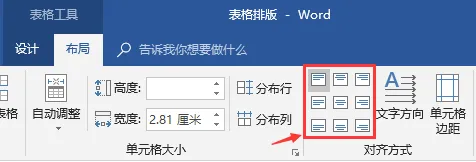
比如,我们想将表格中的文字调整到单元格的中间位置,只需选择表格或需要设置的单元格,点击【表格工具】-【布局】-【对齐方式】组,选择「水平居中」对齐方式即可。
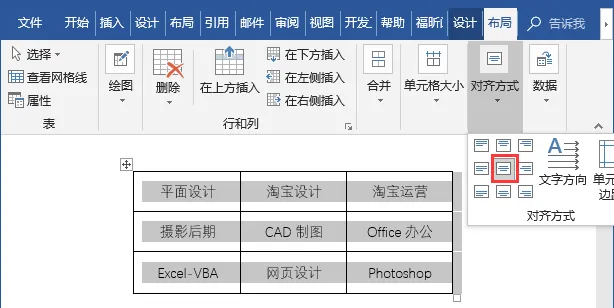
03
设置图片在表格中的位置
表格中的图片与文字的位置设置方式类似,也可通过9种对齐方式来调整,因此这里不再赘述,大家动手操作试一试吧!
好了,今天的分享就到此结束啦! 欢迎加入Word学习群交流呀。
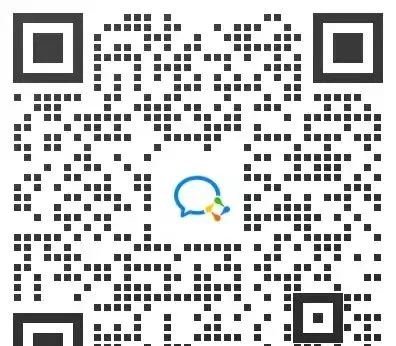
另外,给大家推荐今天的1元秒杀课程~